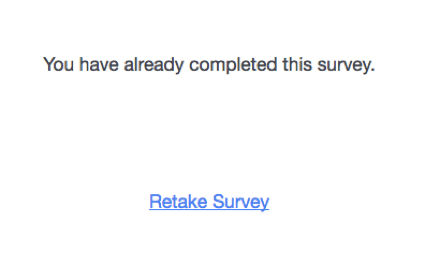Umfragelink wiederholen (EX)
Informationen zum Link „Umfrage wiederholen“
Mit Umfragelinks wiederholen können Sie oder Ihr Teilnehmer zu seiner Antwort auf Ihr Employee-Experience-Projekt zurückkehren und es bearbeiten, nachdem es übermittelt wurde. Dies ist nützlich, wenn ein Umfrageteilnehmer eine Frage versehentlich beantwortet hat oder wenn die unvollständige Antwort des Teilnehmers aufgrund von Inaktivität geschlossen wurde, die Umfrage jedoch abgeschlossen werden soll.
Wenn Teilnehmer den Link zur Wiederholung aufrufen, sehen sie die Antworten, die sie bei der letzten Bearbeitung der Umfrage ausgewählt haben. Wenn sie abgeschlossen sind, ersetzt die neue Antwort die ursprüngliche Antwort im Datenset vollständig.
Generieren eines Links „Wiederholen“ auf der Registerkarte „Teilnehmer“
Wenn Sie einen Wiederholungslink auf der Registerkarte Teilnehmer generieren, können Sie diesen Link an den Teilnehmer senden.
- Navigieren Sie zur Registerkarte Teilnehmer.
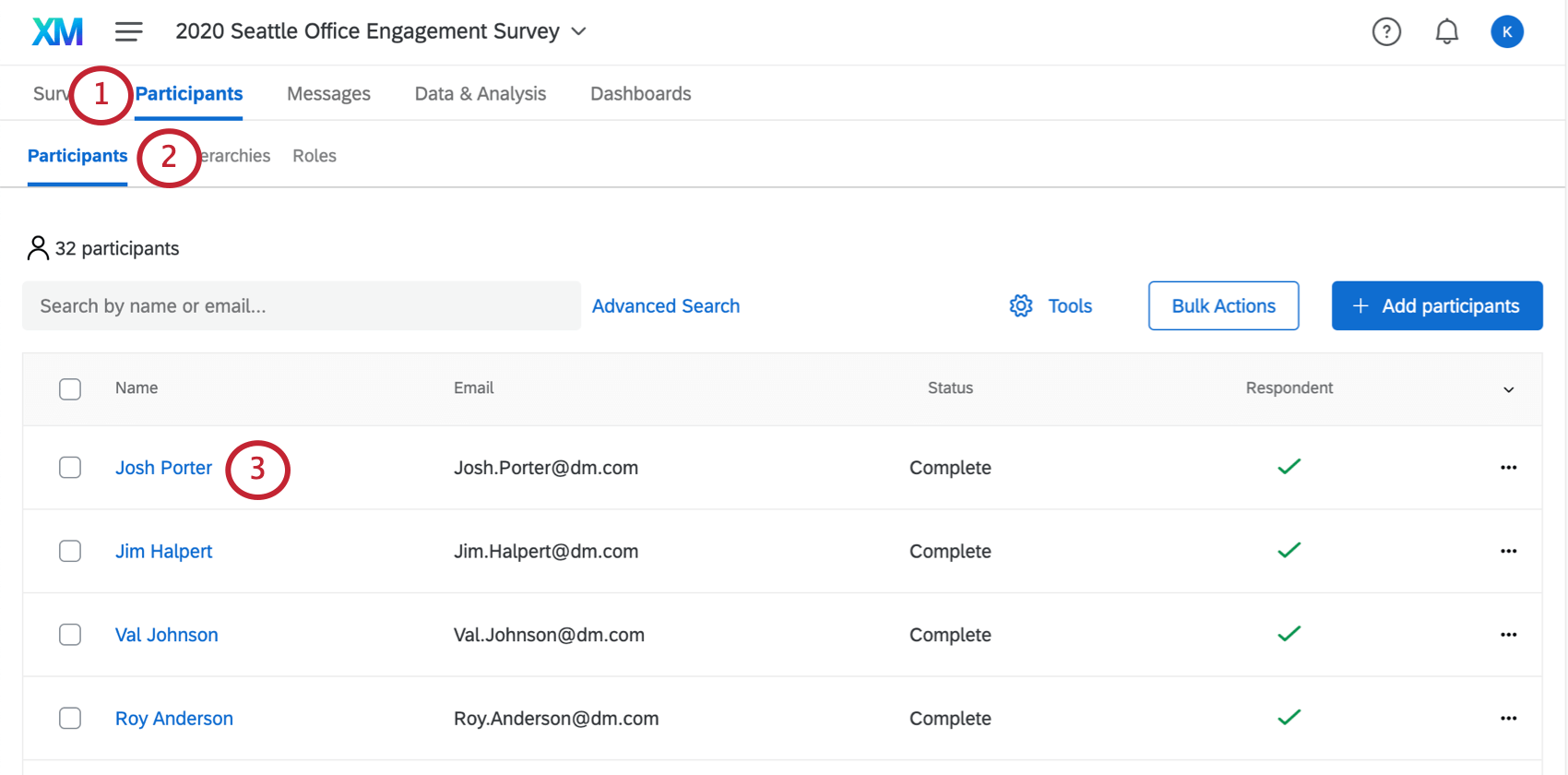
- Stellen Sie sicher, dass Sie sich im Abschnitt Teilnehmer befinden.
- Klicken Sie auf den Namen des Teilnehmers, für den Sie den Link generieren.
- Klicken Sie auf Aktionen.
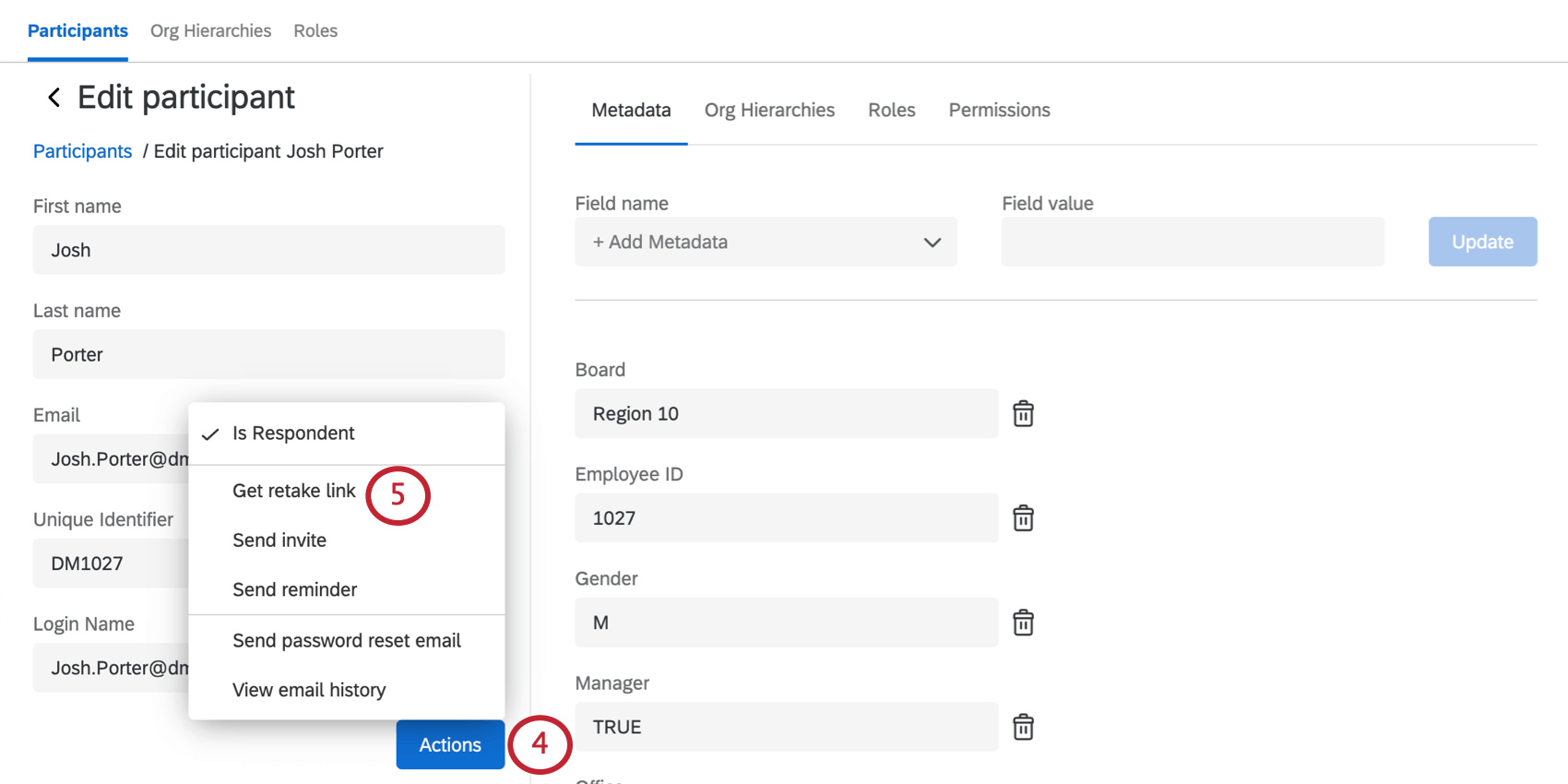
- Wählen Sie Wiedervorlagelink abrufen.
- Kopieren Sie den Link und senden Sie ihn an den Teilnehmer.
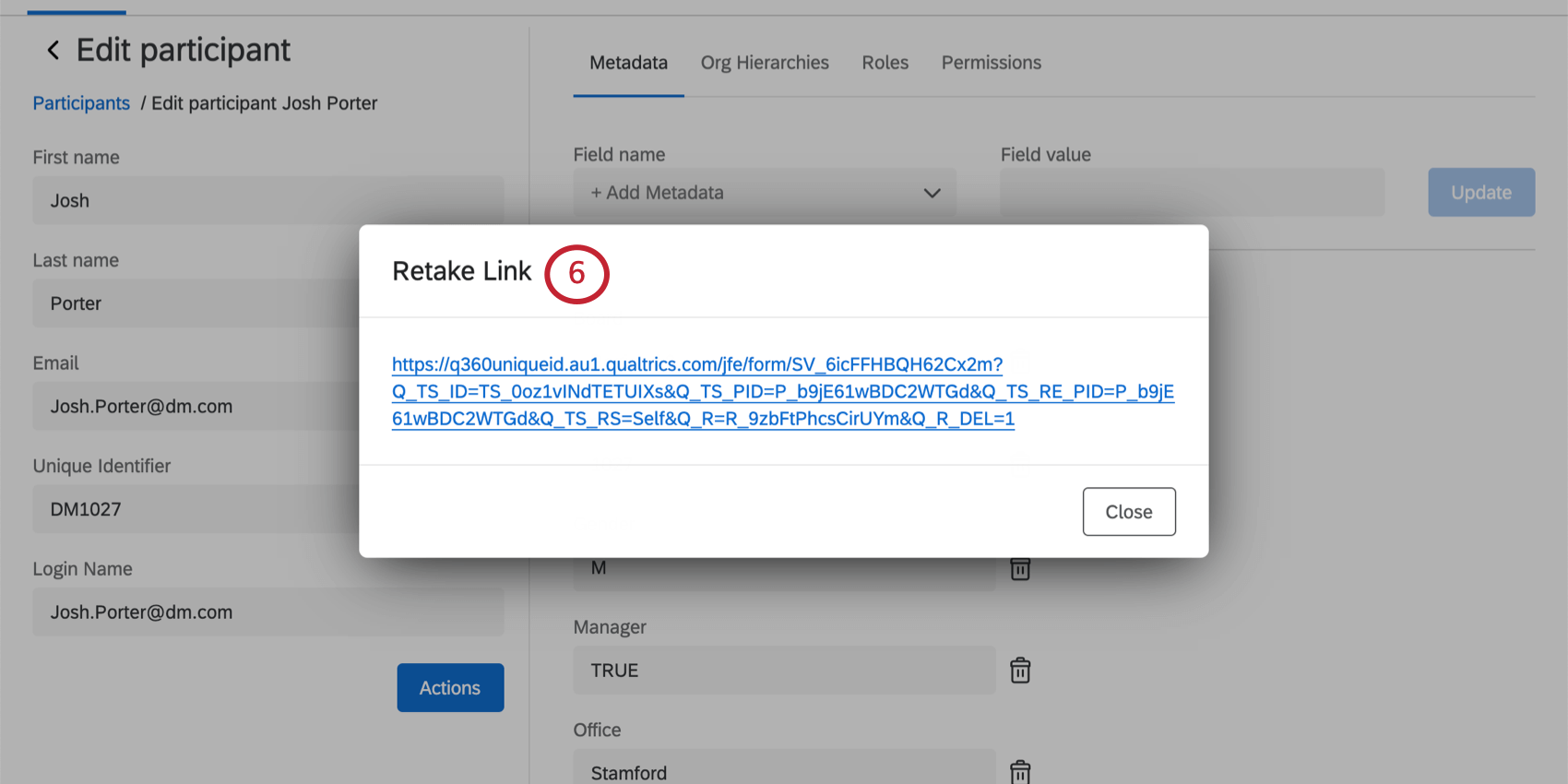
Generieren einer Wiederholungsverknüpfung auf der Registerkarte “Daten & Analyse”
Sie können eine Wiederaufnahmeverknüpfung auch über die Registerkarte Daten & Analyse generieren. Wenn Sie auf dieser Registerkarte einen Wiederholungslink generieren, können Sie den Link an den Teilnehmer senden. Auf der Registerkarte Daten & Analyse werden in der Antwort weder der Teilnehmername noch die E-Mail-Adresse angezeigt. Daher ist es besser, einen Wiederholungslink von der Registerkarte Teilnehmer zu generieren, es sei denn, Sie verwenden Wissen über die Antworten oder eindeutige Metadaten, um die richtige Antwort zu finden.
Weitere Informationen zum Generieren von Links über die Registerkarte Daten & Analyse finden Sie unter Ausgabe von Wiederholungslinks. Beachten Sie, dass EX-Projekte nur die Option „Antwort wiederholen“ haben, da Teilnehmer nicht mehrere eindeutige Antworten für dasselbe Projekt haben dürfen.
Zurückhaltung der Umfrage zulassen
Es gibt noch eine weitere Möglichkeit, Links zu Ihren Teilnehmern zu erhalten. Diese Methode ist wahrscheinlich am einfachsten, da sie es Teilnehmern ermöglicht, die Umfrage so oft wie gewünscht über den ursprünglichen Link, mit dem sie zur Umfrage eingeladen wurden, erneut zu beantworten. Mit dieser Einstellung können Sie jedoch die Anzahl der Wiederholungen eines Teilnehmers nicht einschränken, und er kann so lange weitergehen, bis die Bewertung geschlossen oder die Option deaktiviert wird.
Diese Einstellung ist nicht mit dem anonymen Link kompatibel. Wenn Sie den anonymen Link verwenden möchten, den Teilnehmern jedoch erlauben möchten, ihre Antworten zu wiederholen, checken Sie die Authentifizierungsfunktion aus.
- Navigieren Sie zum Reiter Umfrage.
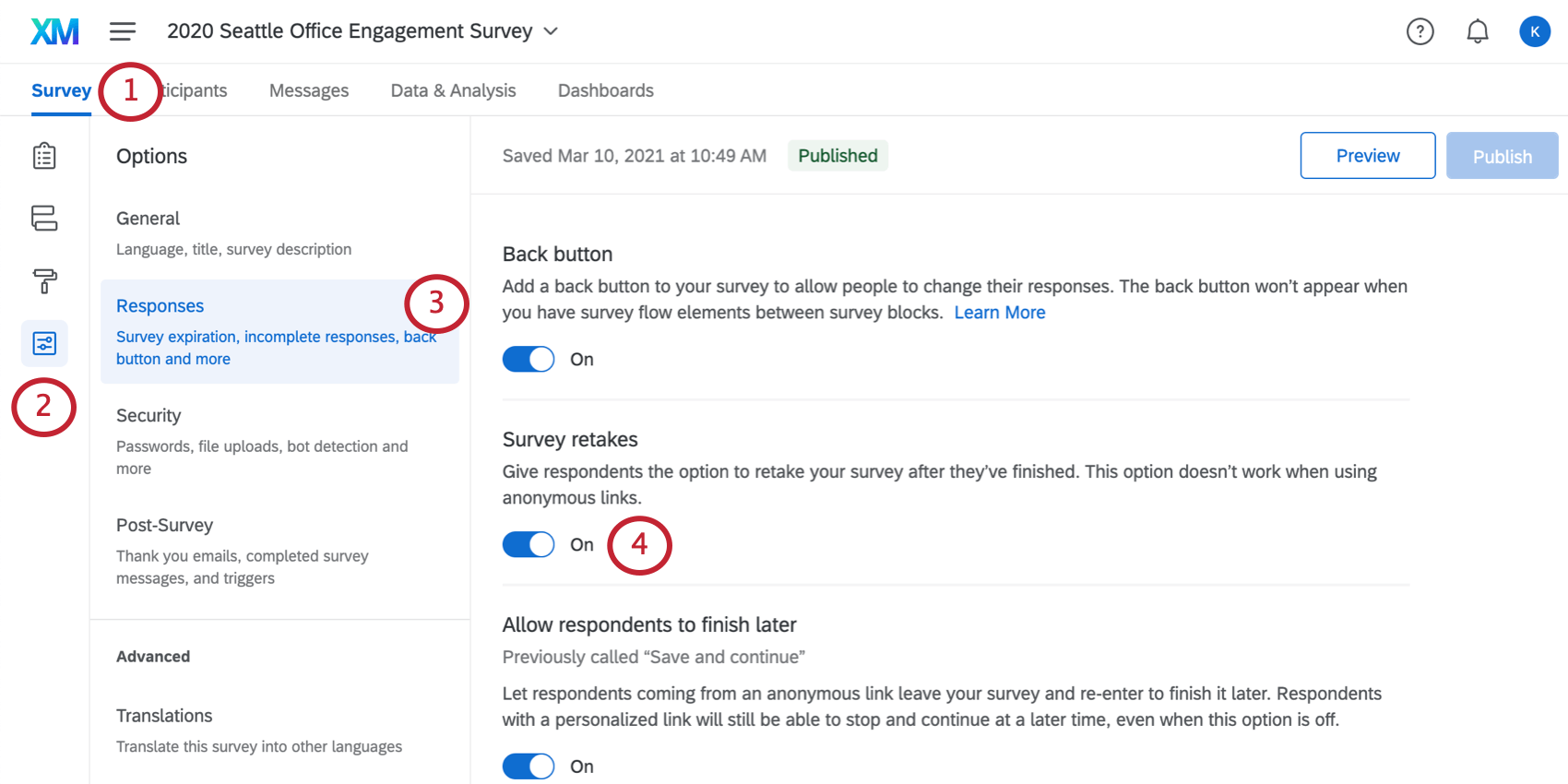
- Klicken Sie auf Umfragenoptionen.
- Wechseln Sie zum Abschnitt Antworten.
- Umfragewiederholung aktivieren.
- Stellen Sie sicher, dass Sie Ihre Änderung veröffentlichen, wenn Sie die Vorbereitung Ihrer Umfrage abgeschlossen haben.
Wenn die Teilnehmer einen Link aufrufen, über den sie die Umfrage bereits abgeschlossen haben, wird die unten gezeigte Nachricht angezeigt. Um an der Umfrage erneut teilzunehmen, müssen sie lediglich Umfrage wiederholen auswählen.